Ich hatte längere Zeit den Fehler, dass ich Google Chrome nicht starten konnte, weil immer wieder die Fehlermeldung “Klasse nicht registriert” aufgetreten ist. Zunächst habe ich mir nichts draus gemacht, weil sich Chrome über Rechtsklick / Neues Fenster nach wie vor nutzen lies. Inzwischen konnte ich den Fehler beheben und möchte euch nun schnell erklären, wie das geht.
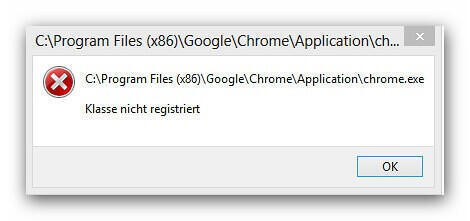
Wer diese Fehlermeldung einmal hat, wird echt schnell genervt sein. Zwar lässt sich der Fehler beim Start von Chrome mit der oben genannten Lösung umgehen, wird aber dennoch nervig, wenn man bedenkt, dass man keine Links in Spielen, Chats, u.Ä. anklicken kann und die URL immer erst kopiert und in die Adressleiste einfügt werden muss.
Scheinbar hat sich bei irgendeinem der letzten Chrome-Updates ein Bug in der Registrierung eingeschlichen, sodass man einige Registry-Einträge löschen muss:
Windowstaste + R – öffnet das “Ausführen”-Feld, dort gebt ihr als nächstes “regedit” ein (selbstverständlich ohne Anführungszeichen).
Ist der Registrierungs-Editor geöffnet, navigiert ihr zu folgenden Einträgen:
HKEY_LOCAL_MACHINE/SOFTWARE/CLASSES/Chrome Alle Einträge löschen! HKEY_LOCAL_MACHINE/SOFTWARE/CLASSES/ChromeHTML/shell/open/command Rechts solltet ihr nun den Eintrag "DelegateExecute" sehen, diesen müsst ihr ebenfalls löschen.
Tada – Google Chrome funktioniert wieder ohne Probleme.
Alternativ könnt ihr auch die Eingabeaufforderung nutzen, hierzu geht ihr wie folgt vor:
Rechtsklick auf das Start-Symbol / Eingabeaufforderung (Administrator) ausführen / Befehle einzeln ausführen (copy & paste) mit Ja (Y) bestätigen:
REG DELETE HKEY_CLASSES_ROOT\ChromeREG DELETE HKLM\Software\Classes\ChromeREG DELETE HKCU\Software\Classes\ChromeREG DELETE HKLM\Software\Classes\ChromeHTML\open\command\DelegateExecuteREG DELETE HKCU\Software\Classes\ChromeHTML\open\command\DelegateExecute

Flo 17. April 2015
danke! ENDLICH!
Eric 18. April 2015
Bitte, gern.
Nguyen 7. September 2015
Danke,das ist großartige Lösung.Hat mir nur 1 Minute geholfen.
R.S. 10. Januar 2016
4 von den oben 5 Beschriebenen Einträge hatte ich nicht.
Den 2ten konnte ich so löschen wie beschrieben.
Chrom lässt sich jetzt zwar wieder direkt starten, jedoch bei einem Browserzugriff aus einem anderen Programm kommt immer noch die gleiche Fehlermeldung
Eric 11. Januar 2016
Welches Win? 7, 8, 10? / Zusätzlich mal über Internetoptionen / Erweitert alles auf Grundeinstellungen setzen oder Chrome als Standartprogramm festlegen. Ungewöhnlich wenn nur einer der Einträge vorhanden ist – vorher schon mal rumprobiert?!